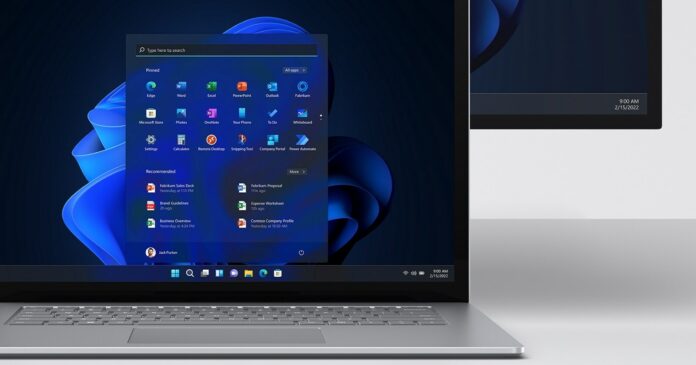
Dengan Carian Windows, mencari apl atau fail tertentu tidak begitu mencabar. Sudah tentu, Carian Windows pada Windows 11 dan Windows 11 boleh menjadi buggy dan mengembalikan hasil yang tidak tepat, tetapi ia masih merupakan salah satu cara terbaik untuk mencari apl, fail atau tetapan tertentu yang terkubur dalam kedalaman sistem pengendalian.
Cari Windows disepadukan ke dalam bar tugas, jadi anda boleh mengklik pada butang carian di sebelah Mula dan taip atau pilih kata kunci dalam medan carian untuk mencarinya dalam sistem pengendalian.
Dalam Windows 10, anda boleh mengklik pada kotak carian di bahagian bawah sebelah kiri bar tugas. Dalam Windows 11, bar tugas disertakan dengan ikon carian baharu. Secara lalai, ia membuka apl teratas yang anda gunakan, serta sorotan Carian Windows yang pada asasnya menunjukkan kandungan daripada Bing Microsoft.
Microsoft sedang mengusahakan bar carian untuk bar tugas Windows 11. Seperti yang anda lihat dalam tangkapan skrin di atas, ciri baharu ini, yang sedang dalam ujian dalaman, mengembalikan bar carian daripada Windows 10. Sudah tentu, bar carian baharu menghormati reka bentuk moden Windows 11 dan WinUI 3.0
Carian membuka Carian Windows dan ia dijajarkan ke kiri secara lalai.
Malangnya, anda tidak boleh mengklik kanan pada bar carian untuk menukar tetapannya. Jika anda ingin membuat sebarang perubahan pada bar tugas, anda perlu membuka apl Tetapan.
Bar carian baharu ini sedang diuji dan kami tidak tahu bila ia akan mula dilancarkan kepada pengguna dalam Program Windows Insider.

